SAP Lumira - Fase di preparazione
Una volta acquisito il set di dati, appare in Preparetab. Questi dati devono essere formattati prima di creare grafici e visualizzazioni. Diversi tipi di formattazione possono essere eseguiti sul set di dati acquisiti -
- Pulizia dei dati
- Crea nuove misure
- Crea formula
- Aggiungi nuovo set di dati
Prepare scheda ha diversi pannelli che possono essere utilizzati per eseguire queste funzioni.

Dimensioni e pannello di misura
Contiene un elenco di tutti i file dimensions and measuresacquisiti nel set di dati. Il numero davanti a ogni oggetto rappresenta il suo tipo di dati.
È possibile utilizzare diversi strumenti in questo pannello per modificare gli oggetti dati e per aggiungere gerarchie.

Selettore set di dati
È possibile selezionare tra più set di dati oppure è anche possibile acquisire un nuovo set di dati utilizzando questa opzione.

Barra dei filtri
Questo rappresenta il filtro applicato a qualsiasi dimensione nel set di dati. Per aggiungere un filtro, fare clic sull'icona davanti al set di dati e fare clic su Filtro.

Come aggiungere una nuova misura calcolata
Vai alla schermata seguente, come mostrato qui.

- Immettere il nuovo nome della misura.
- Inserisci la formula
- Utilizzare la funzione, se necessario, e fare clic su OK.
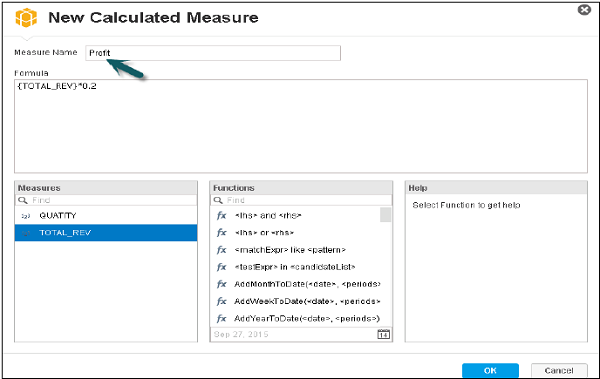
La nuova misura calcolata verrà aggiunta nella scheda misure nel pannello delle dimensioni e delle misure.